Table of contents
在Microsoft Excel中,一定有一些情况下,你需要拆分全名。 Excel有几种方法可以做到这一点。 它实际上减少了你的任务,因为你可以手动操作,但这非常耗时,难以集中精力。 本文将告诉你所有可能的方法,以 在Excel中拆分名称 希望你能喜欢这篇文章,并从中获得更多关于Excel的知识。
下载实践工作手册
下载这本练习手册。
在Excel.xlsx中分割名称使用Excel公式从不同位置拆分名称
我们可以使用公式或Excel内置命令来分割名字。 在这篇文章中,我们将介绍在Excel中分割名字的所有可能的方法。 使用公式来解决任何问题的一个最大优点是,公式可以提供动态的解决方案,而Excel的其他命令则提供静态的解决方案。 为了展示在Excel中分割名字的所有方法,我们采取了一个数据集,包括完整的我们需要把名字分成名、中名和姓。
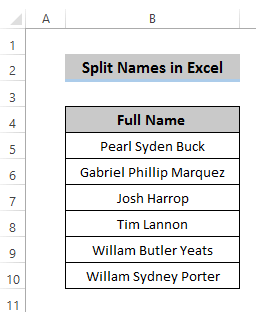
1.提取名字
为了从全名中提取名字,我们使用 左边 和 搜索 职能。
阶梯
- 选择单元格 C5 在这里你要应用公式来提取第一个名字。
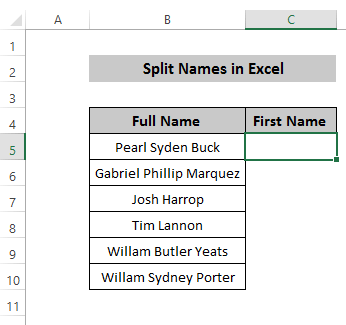
- 在公式栏中写下以下公式。
=left(b5,search(" ",b5)-1) 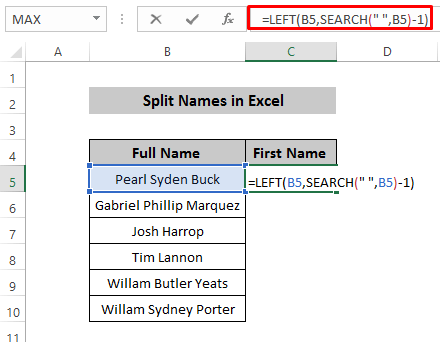
- 新闻 进入 以应用该公式。
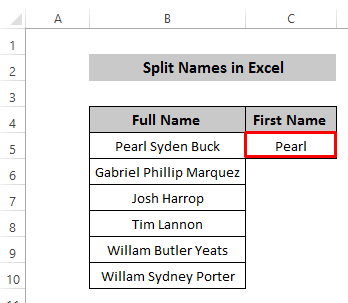
- 拖动 填充手柄 列下的图标或双击它。
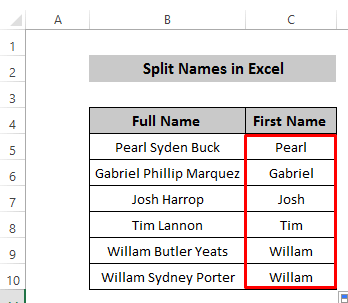
公式的分解
- search(" ",b5)-1)。 在这里, 搜索 函数用来获取B5单元格中的空白,而-1则用来获取空格前1步的文本。
- left(b5,search(" ",b5)-1): ǞǞǞ 左边 函数从左侧开始文字,在空格前1步完成。
2.提取中间名
为了提取中间名,我们使用以下组合 误差(IFERROR , 医学部 ,以及 搜索 职能。
阶梯
- 首先,选择任何单元格。 在这里,我们选择单元格 D5 .
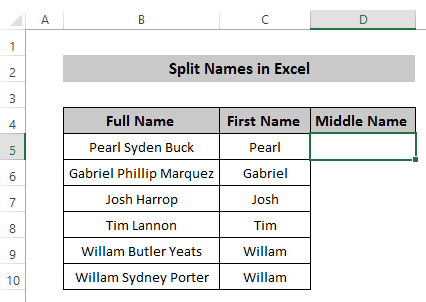
- 在公式栏中写下以下公式。
=mid(b5,search(" ",b5)+1,search(" ",b5)+1)-search(" ",b5)-1) 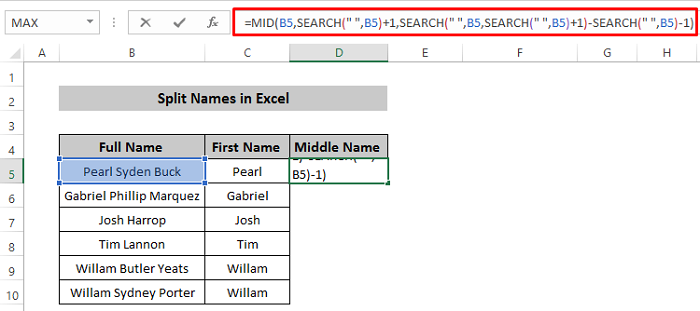
- 新闻 进入 以应用该公式。
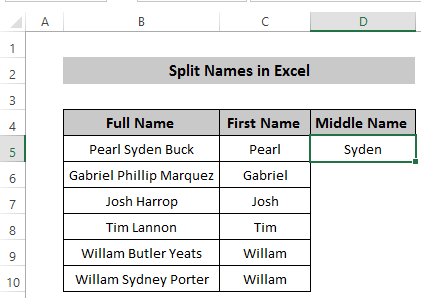
- 拖动 填充手柄 栏下的图标或双击它。 你可能会发现一些结果显示为' #VALUE! 发生这种情况是因为我们的两个全名实际上没有中间名。
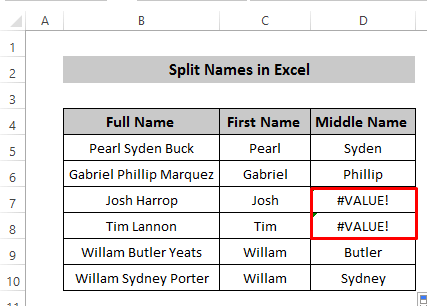
- 为了解决这个错误,并在没有中间名时将中间名显示为空白,我们可以使用 误差(IFERROR 功能。
- 用下面的公式代替前面的公式。
=iferror(mid(b5,search(" ",b5)+1,search(" ",b5)+1)-search(" ",b5)-1),"" ) - 现在,拖动 填充手柄 图标下栏,当没有中间名时,你会得到空白的结果。
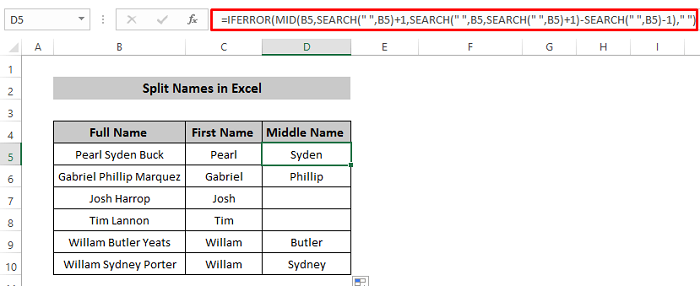
公式的分解
- mid(b5,search(" ",b5)+1,search(" ",b5)+1)-search(" ",b5)-1)。 要从全名中获得中间名,使用 搜索(" ",b5)+1 从下一个字符中提取名称,并将其放置在该程序的Start_num参数中。 医学部 要知道要提取多少个字符,你需要从第2个空格的位置减去第1个空格的位置,最后把它放到函数的num_chars参数中。 医学部 功能。
- 而如果缺少中间名,则 误差(IFERROR 函数将用一个空字符串替换它们。
3.提取姓氏
为了从全名中提取姓氏,我们利用了 权力 , 搜索 , 替换 ,以及 LEN 职能。
阶梯
- 选择单元格 E5 .
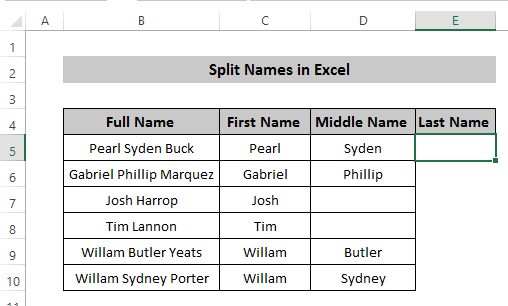
- 在公式栏中写下以下公式。
=right(b5,len(b5)-search("#",substitute(b5," ", "#",len(b5)-len(substitute(b5," ")))))) 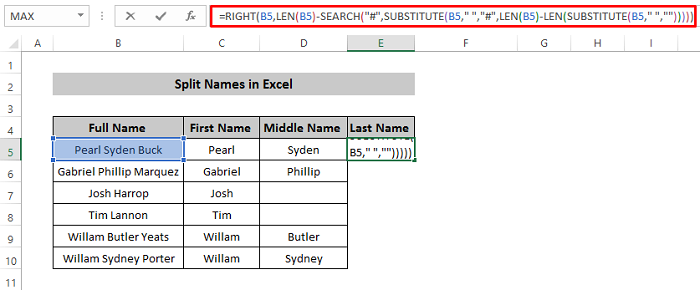
- 新闻 进入 以应用该公式。
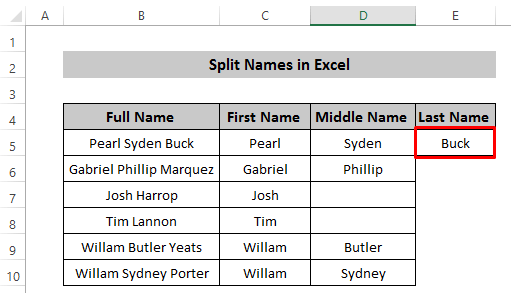
- 拖动 填充手柄 列下的图标或双击它。
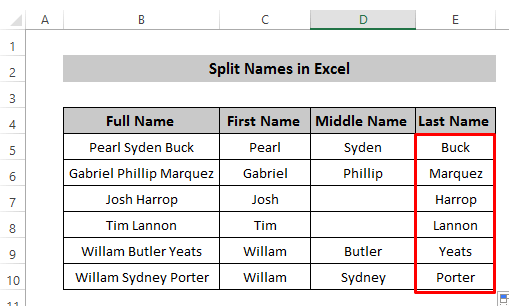
公式的分解
- len(replacement(b5," ","))。 在这里, 替换 函数用于消除全名中的空白,并使用 LEN 功能,没有空格。
- len(b5)-len(replacement(b5," ","))。 这提供了数据集中的空间长度。
- substitute(b5," ", "#",len(b5)-len(substitute(b5," ",")))。 ǞǞǞ 替换 函数在此使用''来代替空格。 '.中的实例编号。 替换 函数表示你的实例的位置。 这里,我们有2个空格,实例号2表示第2个实例。 它替换了第2个实例中的空格。
- len(b5)-搜索("#",substitute(b5," ", "#",len(b5)-len(substitute(b5," ")))): ǞǞǞ 搜索 函数将搜索''。 '并返回长度值,其中' 然后从你的全名的总长度中删除它。 在我们的例子中,它返回4,这是在''之后的剩余长度。 '.
- right(b5,len(b5)-search("#",substitute(b5," ", "#",len(b5)-len(substitute(b5," ", "))))): 现在 权力 函数将从单元格中提取返回长度的文本 B5 其中最终提供了给定全名的姓氏。
在Excel中不使用公式分割名称的3种替代方法
1.利用文本到列来分割名称
其次,你可以在Excel中用以下方法轻松地分割名字 文本到列 指挥。
阶梯
- 首先,选择你放全名的整列。
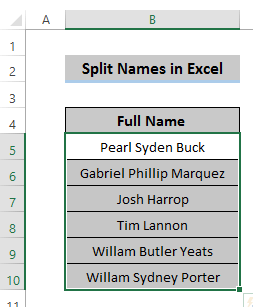
- 现在,去到 数据 在功能区中的标签,选择 文本到列 从 数据工具 组。
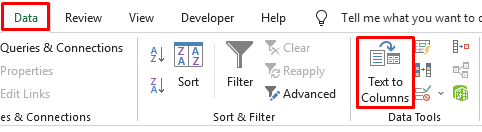
- 选择 划线 从 原始数据类型 并点击 下一页 .
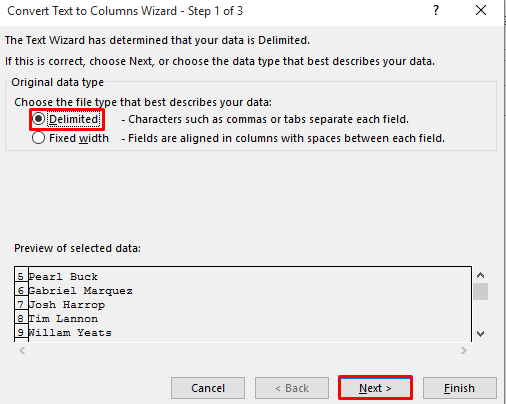
- 选择 空间 从 分隔符 并点击 下一页 .
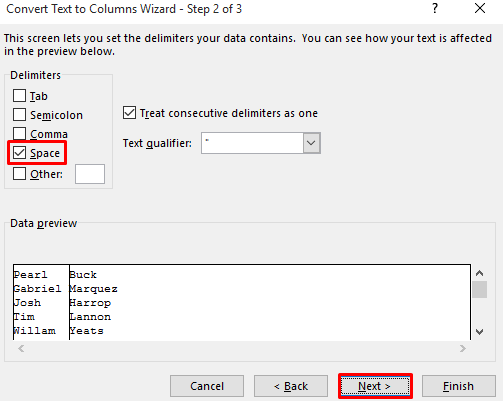
- 现在,改变 目的地 你想把你的结果放在哪里,然后点击 完成 .
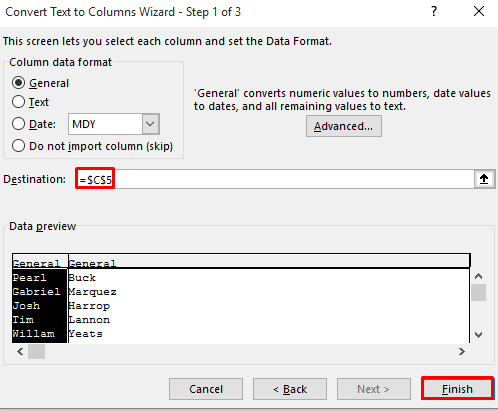
- 这将分割名字,并将它们放入两个不同的列。
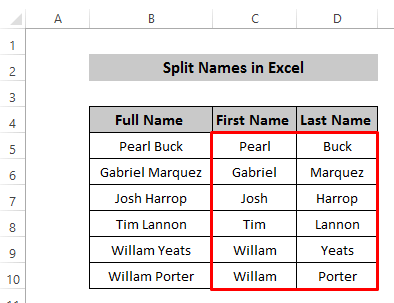
阅读更多。 用Excel公式将名字和姓氏用空格隔开(3种方法)
2.在Excel中使用查找和替换命令
另一个简单的分割名字的方法是通过使用 查找和替换 我们将在接下来的章节中使用它。
2.1 拆分名字
阶梯
- 复制栏 B 并将其粘贴到列 C 其中你想从全名中提取名字。
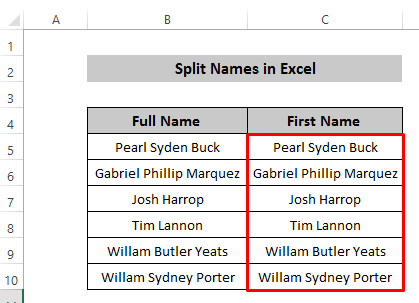
- 选择栏目 C .
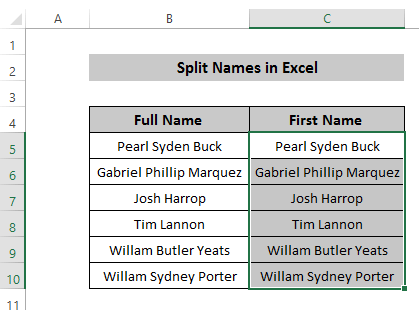
- 现在,去到 首页 在功能区中的选项卡上,点击 查找& 选择 从 编辑工作 组。

- 选择 替换 从 查找& 选择 下拉菜单。
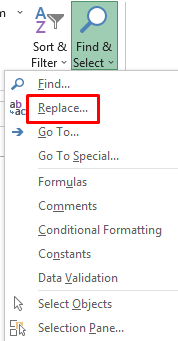
- A 查找和替换 窗口将弹出。 放置 ' *' (放一个空格,然后插入一个星号)中。 发现什么 字段。 这是一个通配符(*),可以用来代替任何文本。 这里先放空格,再放通配符。 离开 替换为 点击 全部替换 .
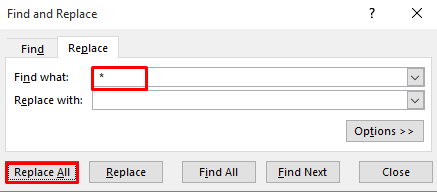
- 这将最终把空格后的所有文本替换为空白,只返回全名中的第一个名字。
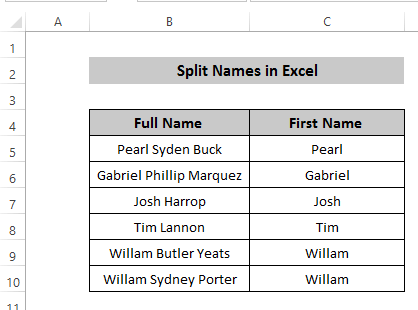
阅读更多。 如何在Excel中用公式分隔名字、中间名和姓氏
2.2 分割姓氏
阶梯
- 复制栏 B 并将其粘贴到列 D 其中你想从全名中提取姓氏。
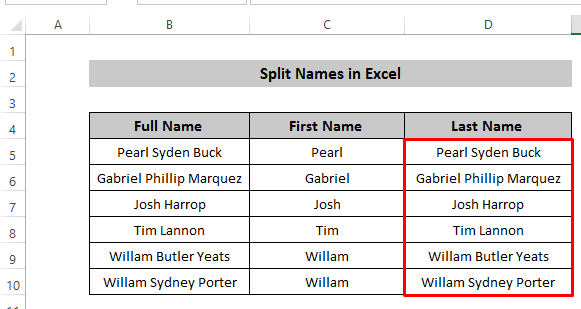
- 选择栏目 D .
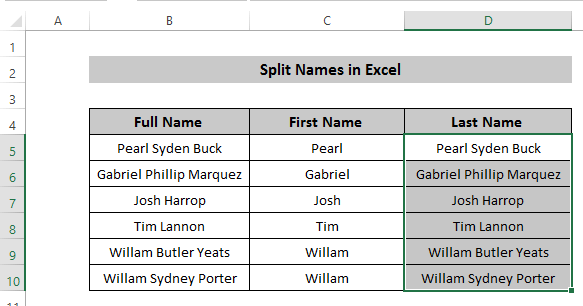
- 转到 首页 在功能区中的标签,选择 查找& 选择 从 编辑工作 组。

- 选择 替换 从 查找& 选择 选择。
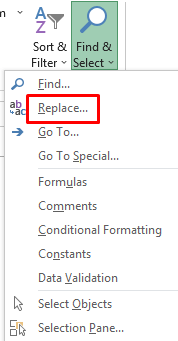
- A 查找和替换 窗口将弹出。 放置 '* ' (先放一个星号,然后插入空格),在 发现什么 字段。 这是一个通配符,可以用来代替任何文本。 在这里放置一个通配符(*),然后放上空格。 离开 替换为 点击 全部替换 .
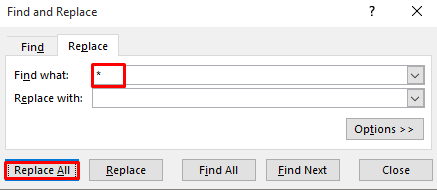
- 它将替换所有的文本到空格处,并将其作为空白。 它从全名中返回姓氏。
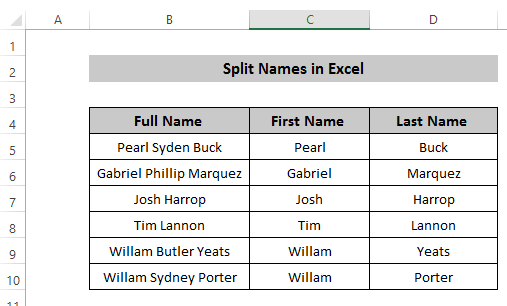
阅读更多。 如何在Excel中把名字分成两列(4种快速方法)
3.通过Flash填充在Excel中分割名称
最后,我们的最后一个方法是基于 闪光填充 其中你需要正确填写你的名字或姓氏,那么其他所有的行都可以用以下方式修改 闪光填充 .
阶梯
- 在单元格中写下你的全名的名和姓 C5 和细胞 D5 分别是。
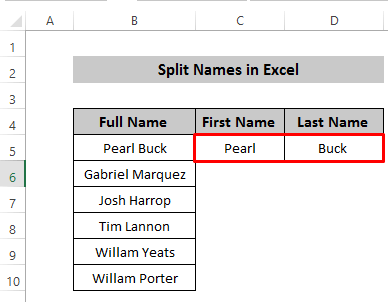
- 拖动 填充手柄 在这两种情况下,图标都是向下一栏。
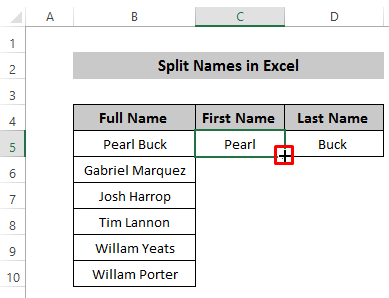
- 它将在所有单元格中给出相同的值。 现在,点击 自动填充选项 并选择 闪光填充 .
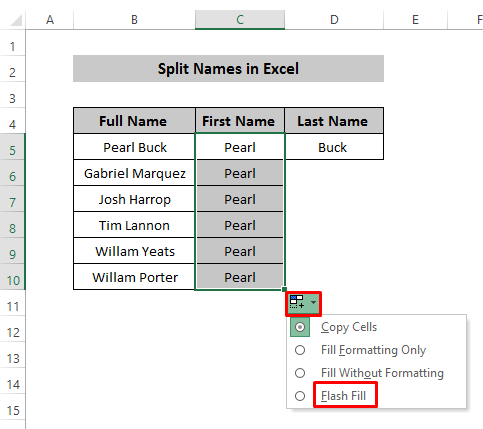
- 对这两种情况都这样做,那么你将从全名中得到所需的名和姓。
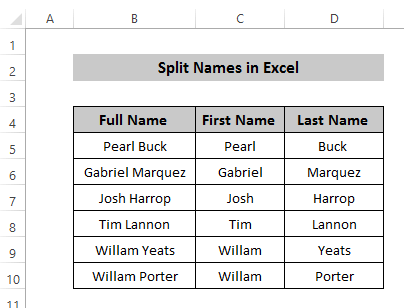
阅读更多。 Excel VBA:拆分名字和姓氏(3个实际例子)
总结
我们已经讨论了在Excel中分割名字的四种不同方法。 公式给了我们一个动态的解决方案,而其他3种方法给了我们静态的解决方案。 但所有的方法对分割名字都同样有效。 我希望你喜欢整篇文章,如果你有任何问题,欢迎在评论区提问,别忘了访问 优秀 页。

